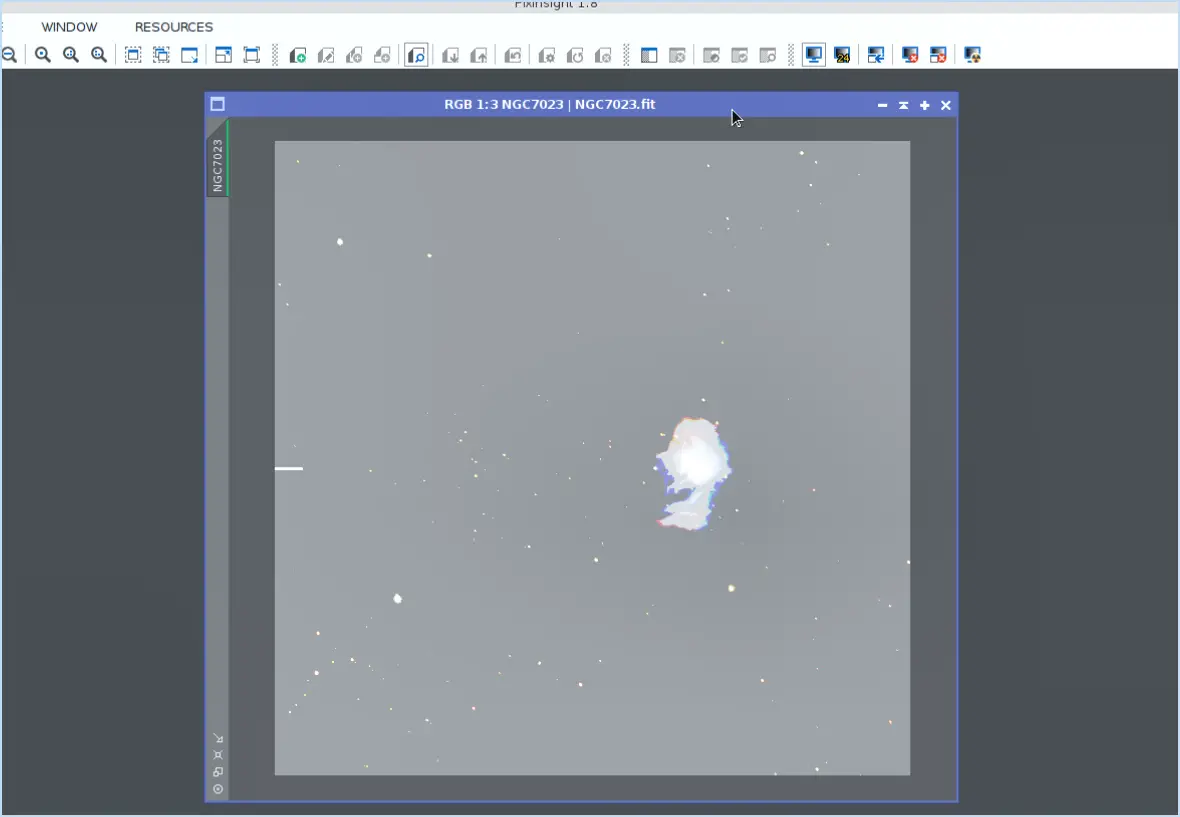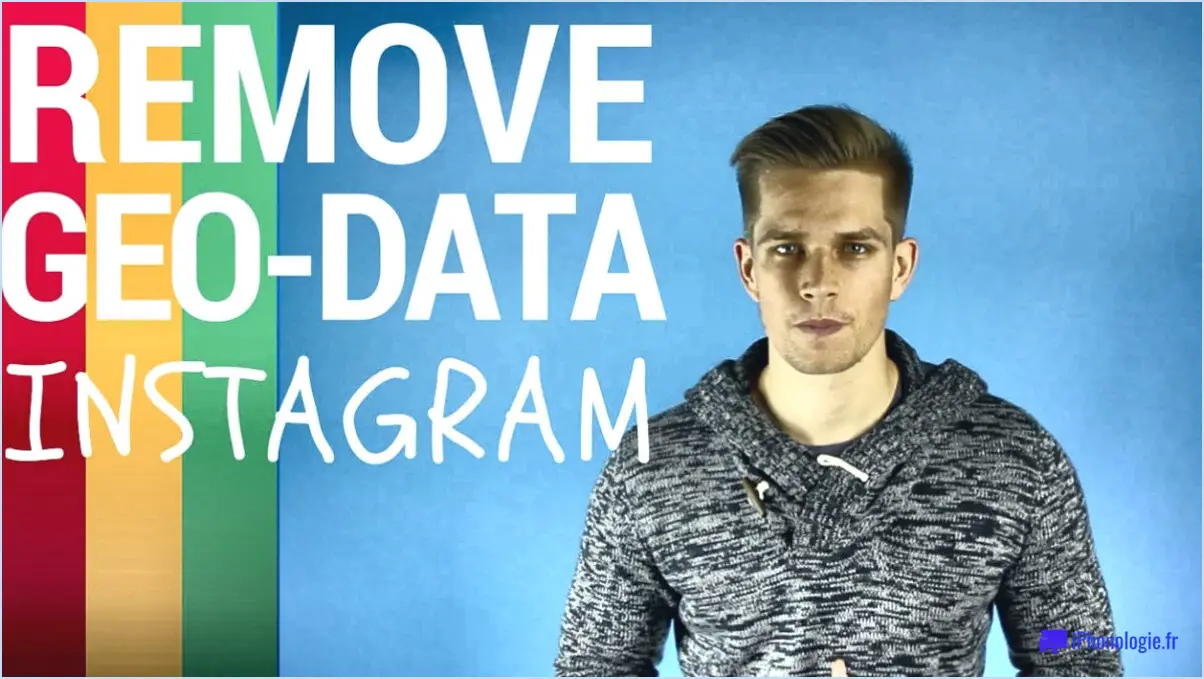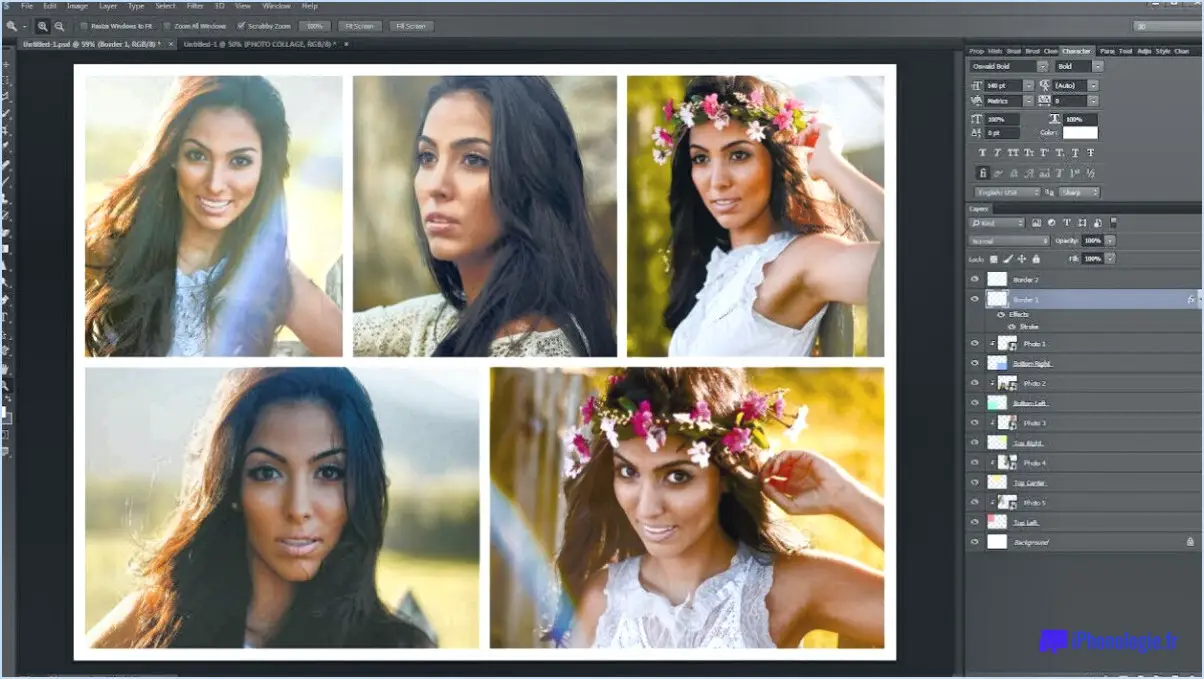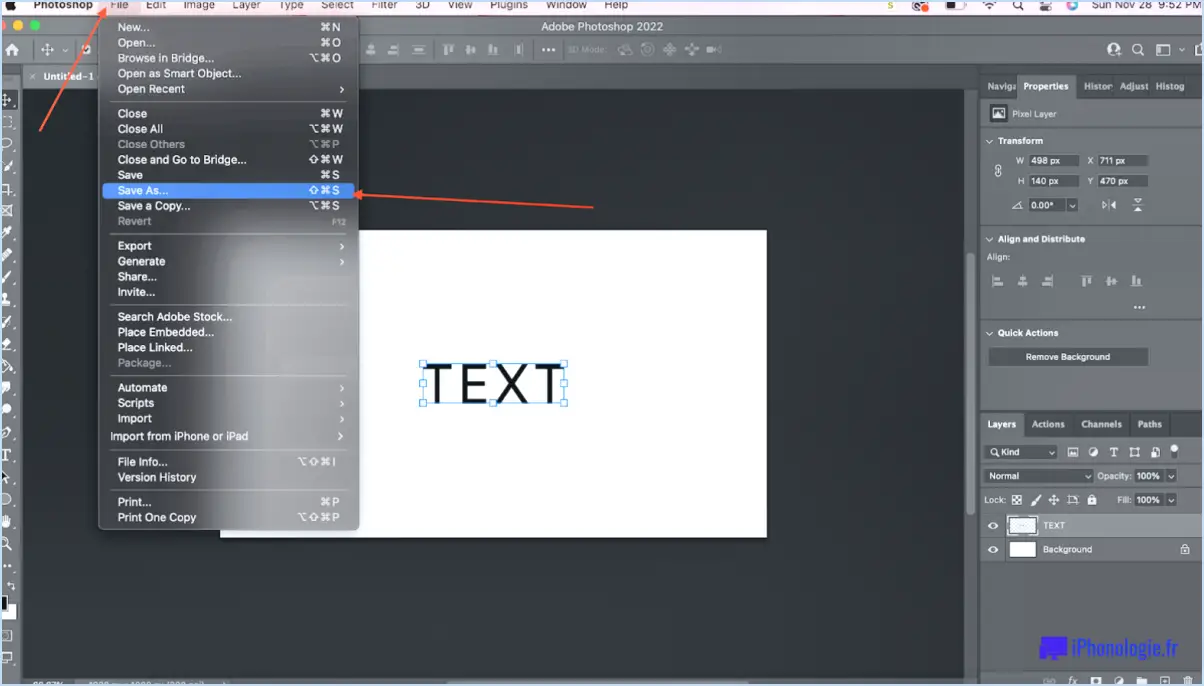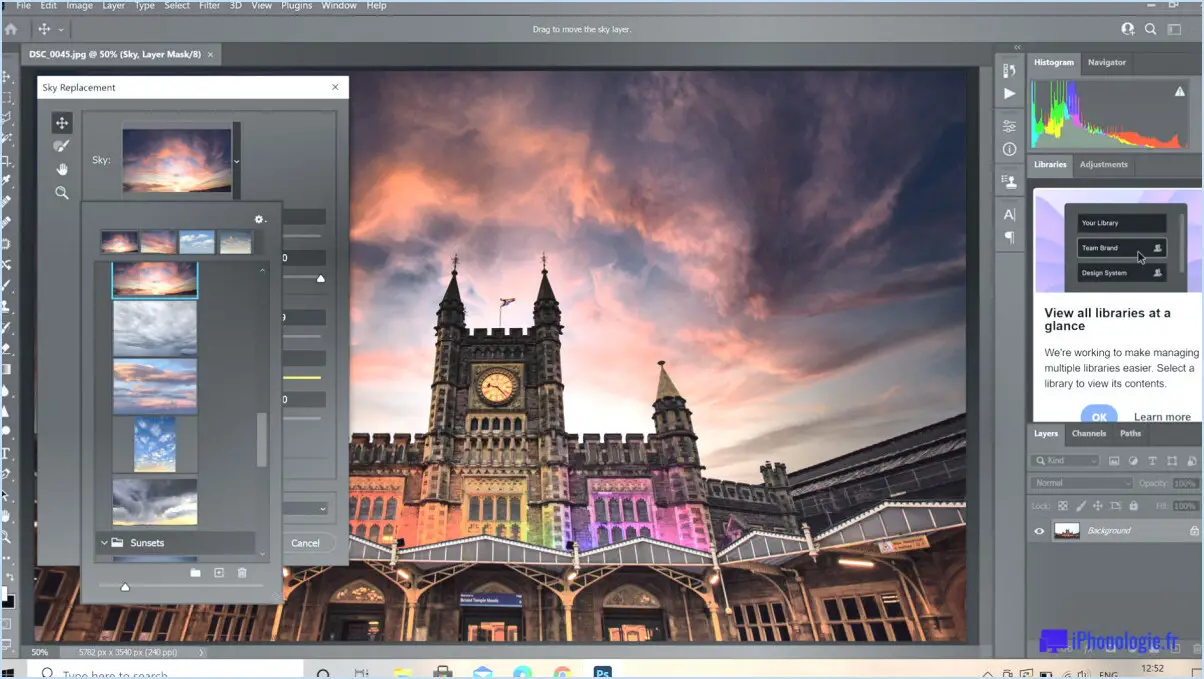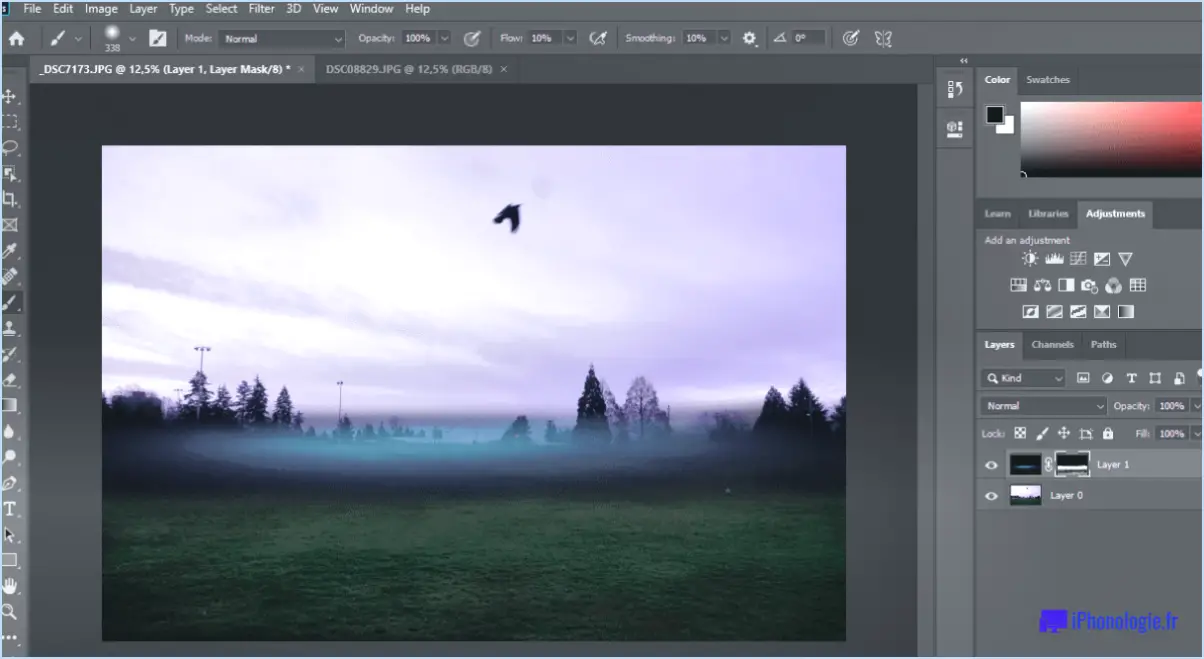Comment faire une brosse à crayon dans photoshop?

Pour créer une brosse à crayon dans Photoshop, suivez les étapes suivantes pour une expérience créative transparente :
- Ouvrez Photoshop et configurez votre toile :
Lancez Photoshop et créez un nouveau document en accédant à "Fichier" > "Nouveau". Saisissez les dimensions et la résolution souhaitées, puis cliquez sur "Créer".
- Accédez à l'outil Crayon :
Repérez le panneau des outils sur le côté gauche de l'écran. L'outil Crayon est représenté par une icône ressemblant à un crayon. Cliquez dessus pour activer l'outil.
- Réglez la taille et la dureté du pinceau :
Une fois l'outil Crayon sélectionné, passez à la barre d'options située en haut de l'interface. Vous y trouverez les paramètres du pinceau. Cliquez sur la liste déroulante de la taille du pinceau pour choisir votre diamètre préféré. Simultanément, réglez le curseur de dureté pour obtenir des variations dans la douceur des bords du pinceau.
- Création du trait de pinceau au crayon :
Placez votre curseur sur la toile à l'endroit où vous souhaitez commencer le coup de pinceau. Cliquez à gauche et maintenez le bouton de la souris enfoncé. Au fur et à mesure que vous déplacez votre curseur, un trait de crayon commence à se dessiner. L'épaisseur et la texture de cette ligne dépendent de la taille et de la dureté de votre pinceau. Relâchez le bouton de la souris pour finaliser le trait.
- Exploration de la variation des lignes :
Expérimentez avec différentes tailles de pinceau et différents niveaux de dureté pour obtenir des textures de lignes variées. Un pinceau plus dur produira des lignes plus nettes et plus précises, tandis qu'un pinceau plus doux donnera un aspect plus organique et plus texturé.
- Ajustement des paramètres de la brosse :
Pour personnaliser davantage votre pinceau, plongez dans le panneau des paramètres du pinceau. Vous pouvez y accéder en cliquant sur l'icône du pinceau dans la barre d'options, puis en cliquant sur l'icône du rouage de réglage. Ici, vous pouvez ajuster divers paramètres tels que l'espacement, la dispersion et la dynamique de la forme pour obtenir l'effet de pinceau souhaité.
- Sauvegarde et réutilisation :
Une fois que vous êtes satisfait de la configuration de votre pinceau, vous pouvez l'enregistrer pour une utilisation ultérieure. Ouvrez le sélecteur de préréglages de pinceau, cliquez sur l'icône "Nouveau pinceau", donnez un nom et cliquez sur "OK". Votre pinceau crayon personnalisé fait désormais partie de votre bibliothèque de pinceaux.
L'intégration de ces étapes vous permettra de créer un pinceau personnalisé dans Photoshop, de libérer votre créativité et d'améliorer vos œuvres d'art numériques sans effort.
Comment créer un crayon carré dans Photoshop?
Pour créer un crayon carré dans Photoshop, il n'existe pas d'approche unique, mais voici une méthode efficace :
- Création de calques: Commencez par générer un nouveau calque dans votre projet Photoshop.
- Sélection du carré: Utilisez la fonction Outil de marquage rectangulaire pour tracer une sélection carrée. Maintenir la touche Majuscule tout en faisant glisser la souris pour obtenir un carré parfait.
- Remplissage couleur: Optez pour l'option Outil godet de peinture pour remplir le carré sélectionné avec la couleur de votre choix.
- Réglage de l'opacité: Pour une touche subtile, diminuez l'opacité du calque. Cela confère un aspect délavé, imitant l'aspect d'un crayon.
N'oubliez pas que ces étapes constituent un point de départ. Expérimentez avec les styles de pinceau, les textures et les modes de fusion pour obtenir l'effet de crayon carré désiré. Bonne création !
Comment créer une brosse à crayon?
Pour fabriquer une brosse à crayon, rassemblez les éléments suivants :
- Un crayon
- Un morceau de papier
- Un taille-crayon
- Un petit pinceau
Suivez les étapes suivantes :
- Taillez le crayon en une pointe fine.
- Découpez une bande de papier étroite et enroulez-la autour du crayon pointu.
- Collez solidement le papier autour du crayon.
- Utilisez le taille-crayon pour affiner la pointe du crayon en forme de pinceau.
Comment créer une texture de crayon de couleur dans Photoshop?
Pour obtenir une texture de crayon de couleur réaliste dans Photoshop, vous disposez de quelques options efficaces :
- Méthode de l'outil pinceau:
- Créez un nouveau calque.
- Choisissez un pinceau et réglez l'opacité à environ 50 %.
- Commencez à peindre sur le calque, en variant la pression pour obtenir une texture.
- Expérimentez avec des pinceaux de tailles et de duretés différentes pour obtenir des effets variés.
- Méthode des filtres:
- Créez un nouveau calque.
- Sélectionnez le filtre souhaité pour un aspect crayon de couleur.
- Ajustez les paramètres si nécessaire.
- Les modes de mélange des couches peuvent renforcer l'effet.
Combinez les deux méthodes pour obtenir des textures plus riches. Jouez avec les calques et l'opacité pour obtenir les meilleurs résultats.
Comment fabrique-t-on un pinceau numérique?
La création d'un pinceau numérique fait appel à plusieurs méthodes. Tout d'abord, vous pouvez créer un pinceau personnalisé à l'aide d'un logiciel tel que Photoshop, ce qui vous permet de le personnaliser à votre guise. D'autre part, l'utilisation d'une tablette Wacom permet la formation d'un pinceau vectoriel, ce qui améliore la précision. Ces deux approches offrent des possibilités uniques de créer des brosses numériques sur mesure.
Photoshop a-t-il un crayon?
Oui, Photoshop dispose en effet d'un outil crayon. Cet outil sert d'instrument polyvalent pour le dessin et l'esquisse directement sur les images. Il permet aux utilisateurs de réaliser des lignes et des traits précis, ce qui en fait un atout inestimable pour les tâches de conception graphique, d'art numérique et d'édition de photos.
Comment réaliser un dessin au crayon?
Pour créer un dessin au crayon captivant, suivez les étapes suivantes :
- Rassemblez les fournitures : Rassemblez des crayons de qualité supérieure d'une dureté allant de 4H (dur) à 6B (tendre), un carnet de croquis ou du papier à dessin, une bonne gomme et un taille-crayon.
- Choisissez votre sujet : Décidez de ce que vous voulez dessiner. Commencez par des objets ou des formes simples si vous êtes débutant.
- Esquissez le cadre : Utilisez une règle et un compas pour les formes précises ou à main levée pour les formes organiques. Commencez par des contours de base, en vous concentrant sur les proportions et la composition.
- Superposer les coups de crayon : Créez progressivement des ombres et des tons en superposant les traits de crayon. Utilisez une pression plus légère pour les hautes lumières et une pression plus forte pour les ombres.
- Estomper et nuancer : Estompez les zones à l'aide d'un estompe, d'un mouchoir en papier ou même du bout du doigt pour créer des transitions douces entre les zones claires et les zones sombres.
- Affiner les détails : Ajoutez des détails plus fins à l'aide d'un crayon plus pointu ou d'un porte-mine. Faites attention aux textures et aux éléments complexes.
- Effacez et corrigez : Utilisez une bonne gomme pour corriger les erreurs ou rehausser les points forts. N'ayez pas peur de faire des ajustements.
- Touches finales : Prenez du recul et évaluez votre travail. Apportez les dernières améliorations pour obtenir l'aspect souhaité.
- Protégez votre art : Envisagez d'utiliser un spray fixateur pour éviter les bavures et préserver votre dessin au crayon.
Expérimentez différentes techniques et différents types de crayons pour développer votre style unique. La pratique est essentielle pour améliorer vos compétences en matière de dessin au crayon.
Comment faire pour que quelque chose ressemble à une peinture dans Photoshop?
Pour obtenir un effet semblable à celui d'une peinture dans Photoshop, utilisez le bouton filtre peinture à l'huile pour obtenir une texture de peinture à l'huile ou le filtre filtre aquarelle pour une apparence d'aquarelle. Ajustez les paramètres du filtre pour contrôler les coups de pinceau, la texture et l'intensité des couleurs. Utilisez des modes de mélange de calques tels que Multiplier ou Superposition pour renforcer l'effet. Améliorez l'ambiance artistique en réglant la luminosité, le contraste et la saturation. Utilisez la fonction Outil d'estompage pour adoucir les bords et mélanger les couleurs. Expérimentez avec l'outil pinceaux et textures pour ajouter de la profondeur et de l'authenticité à votre chef-d'œuvre numérique.